O erro UNEXPECTED_KERNEL_MODE_TRAP no Windows 10 ocorre sempre que a CPU gera um trap ou isenção. O código de erro associado a este erro Tela Azul da Morte é 0x00000007F.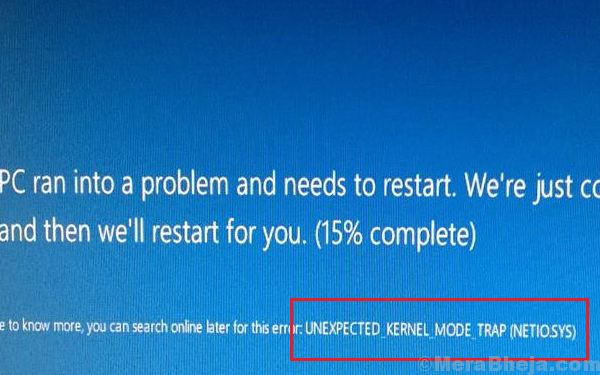
Causas
As causas podem ser várias, mas basicamente apontam para um problema com algum componente de hardware. Pode ser devido a falha de memória, poeira nos componentes, hardware ou software incompatível, drivers incompatíveis, etc.
Etapas preliminares
1] Desinstale e instale recentemente softwares suspeitos, especialmente freeware, pois eles trazem vírus e malware consigo.
2] Experimente desconectar os periféricos de hardware um por um e tente descobrir qual deles era o problemático. No caso de o hardware problemático ser um hardware interno, teríamos que seguir as seguintes soluções.
3] Atualizar o Windows: Atualizar o Windows também atualiza os drivers. Aqui está o procedimento para atualize os drivers.

Depois disso, prossiga com as seguintes soluções:
1} Atualize os drivers
2} Use a ferramenta de diagnóstico de memória para verificar a RAM
3} varredura SFC
4} Execute uma verificação CHKDSK
5} Limpe a poeira dos componentes manualmente
Solução 1] Atualizar os drivers
1] Pressione Win + R para abrir a janela Executar e digite o comando devmgmt.msc. Pressione Enter para abrir o Gerenciador de Dispositivos.

2] Atualize todos os drivers um por um ou use um software de terceiros para atualizar os drivers.

Também podemos usar a opção de atualização automática de Centro de download da Intel.
Solução 2] Use a ferramenta de diagnóstico de memória para verificar a RAM
1] Pressione Win + R para abrir a janela Executar e digite o comando mdsched.exe. Pressione Enter para abrir a janela Memory Diagnostics.

2] Selecione Reiniciar agora e verifique se há problemas.

Solução 3] Varredura SFC
Uma varredura SFC verifica se há arquivos ausentes em um sistema e os substitui. O procedimento para uma varredura SFC é explicado aqui.
Solução 4] Execute uma verificação CHKDSK
Caso o problema seja com o disco rígido, executar uma verificação CHKDSK seria útil para resolvê-lo. Ele verifica se há setores defeituosos no disco rígido e os corrige, se possível. Aqui está o procedimento para um Verificação CHKDSK.
Solução 5] Limpe a poeira dos componentes manualmente
Se você acha que tem habilidade suficiente para abrir o gabinete do seu sistema, experimente limpar a poeira dos componentes e verifique se isso ajuda. Limpe a poeira perto da ventilação do ventilador, especialmente.

